
스마트폰 인터넷 사용속도 빠르게 하는 설정 방법
오늘은 간단하지만 모르면 어렵고 알면쉬운 스마트폰 인터넷 속도를 빠르게 설정하는 방법에 대하여 알아 보겠습니다.
요즘은 카메라도 필요없이 스마트폰 하나만 있으면 고화질의 동영상 및 사진 뿐만아니라 인터넷검색, TV 등 시간에 구애 받지 않고 언제 어디서나 사용할 수 있는 것이고, 전화, 알람, 스케줄표, 녹음기, 계산기, 게임까지도 즐길 수 있는 만능 전자 제품이 바로 스마트폰입니다.
스마트폰 인터넷 속도를 빠르게 하는 첫번째는 전원을 다시 시작
스마트폰이 느려지거나 먹통이 되는 경우가 있는데 이럴때는 먼저 전원 껏다 켜는 방법입니다. 스마트폰은 한번씩 전원을 껏다가 켜주어야 하는데 보통 잘하지 않는것 같아요. 컴퓨터나 TV 등은 우리가 사용하지 않은 때에는 항상 전원을 끄는데, 스마트폰은 우리가 잠자는 동안에도 켜놓은 상태로 충전만 하고, 심할경우 스마트폰을 바꿀때까지 전원을 한번도 꺼지 않는 사람도 있다고 합니다. 고장예방 및 오류 예방을 위해서 한번씩 전원 꺼주는 것도 좋을 듯 합니다.


스마트폰에서 오른쪽 위에서 옆에 볼륨버튼 아래에 전원버튼을 약 2~3초 정도 꼭 눌러주면 오른쪽 위 화면으로 이동하면
"다시 시작"을 터치하면 스마트폰이 전원이 꺼지면서 다시 실행이 됩니다.
스마트폰 인터넷 속도를 빠르게 하는 두번째는 설정모드에서 애니메이션 기능을 최소화
애니메이션 기능을 최소화 시켜서 스마트폰을 사용하거나 터치 했을때 빨리 확인할 수 있도록 하는 기능으로 인터넷 등을 접속하거나 다른창을 터치 했을때 빠르게 화면이 나오도록 도와주는 기능입니다.


㉮왼쪽 위 화면에서 위 끝에서 화살표방향으로 스크롤하면 오른쪽 위 화면으로 이동하면 톱니바퀴 설정을 터치합니다.


㉯왼쪽 위 화면에서 아래로 스크롤하여 "휴대전화 정보"를 찾아 터치하면 오른쪽 위 화면으로 이동하면 다시 스크롤하여 "소프트웨어 정보"를 찾아 터치합니다.


㉰왼쪽 위 화면에서 아래로 스크롤하여 "빌드번호"를 찾아 빌드번호위에 7번을 터치하면 오른쪽 위 화면처럼 "개발자 모드를 켰습니다."라는 메세지가 나타났다가 사라지게 됩니다.


㉱왼쪽 위 화면은 Back키를 두번 눌러 처음 설정화면으로 돌아오면 아래로 스크롤 해보시면 처음에는 없던 "개발자옵션"이라는 항목이 나타나면 터치를 하면 오른쪽 위 화면으로 이동하면 아래로 스크롤하여 "창 애니매이션 배율", "전환 애니매이션 배율", "Animator 길이 배율"을 찾습니다.


㉲ 위 화면 ㉱에서 "창 애니메이션 배율"을 터치하면 왼쪽 위 화면처럼 "애니메이이션 사용 안함"을 터치하고, 위 화면 ㉱에서 "전환 애니메이션 배율"을 터치하면 오른쪽 위 화면처럼"애니메이션 사용 안함"을 터치합니다.
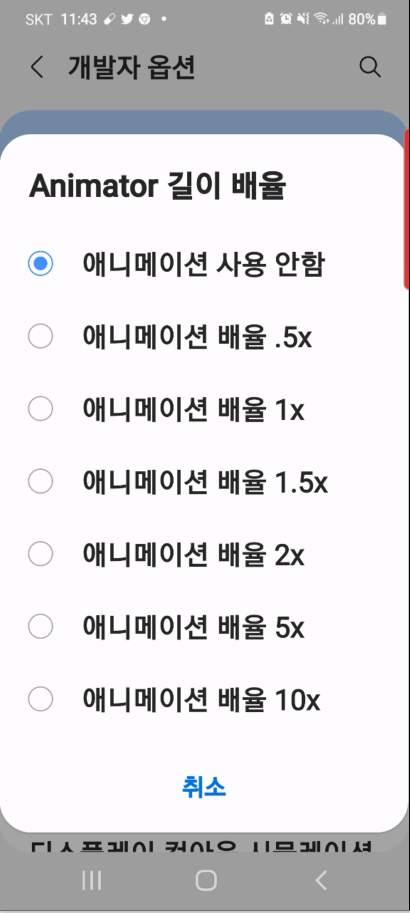

㉳위 화면 ㉱에서 "Animator 길이 배율"을 터치하면 왼쪽 위 화면처럼 "애니메이이션 사용 안함"을 터치하고, 빠져나오면 오른쪽 위 화면처럼 모두 "애니메이션 사용 안함"이 설정된 것을 알 수 있습니다.
스마트폰 인터넷 속도를 빠르게 하는 세번째는 설정모드에서 로거 버퍼 크기 설정
로그 버퍼 크리는 인터넷을 사용할 때 용량이 큰 인터넷을 불러오거나 또는 조금더 빠르게 불러올 수 있도록 하는 설정인데
기본설정은 256K로 설정되어 있으며, 여기서 1M, 4M, 16M 등으로 설정하여 편한대로 사용하시면 됩니다.


㉮왼쪽 위 화면의 설정에서 아래로 스크롤하여 "개발자 옵션"을 찾아 터치하면, 오른쪽 위 화면으로 이동하면, 아래로 스크롤하여 "로거 버퍼크기"를 터치합니다.

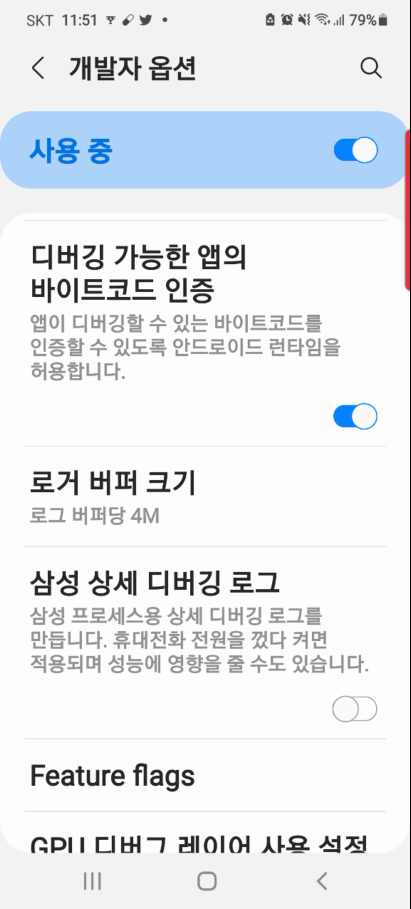
㉯왼쪽 위 화면에서 기본적으로 256K로 설정되어 있으면 4M 설정으로 터치하면, 오른쪽 위 화면으로 이동하고, 로그 버퍼당이 4M로 설정된 것을 알 수 있습니다.
모든 설정이 완료되었으면 전원키를 길게 눌러 메뉴가 나오면 "다시시작" 을 터치하여 리셋트(껏다켜기)을 한번 하는것이 좋을것 같네요.

'IT 배우고 익히기 > 스마트폰 배우고 익히기' 카테고리의 다른 글
| 삼성 갤럭시 스마트폰 엣지패널 설정과 사용법 (0) | 2022.09.24 |
|---|---|
| 삼성전자 갤럭시 스마트폰 홈화면과 앱스화면 설정법 (1) | 2022.09.22 |
| 삼성전자 갤럭시 스마트폰 화면설정에서 위젯기능 설정법 (0) | 2022.09.22 |
| 삼성 갤럭시 워치5 및 갤럭시 버즈2 프로 추가기능 알아보기 (0) | 2022.08.24 |
| 삼성전자 갤럭시 Z폴더4, 갤럭시 Z플립4 새로운 기능 알아보기 (1) | 2022.08.18 |




댓글